System Management Module 2(SMM 2)
下图显示了 SMM2 模块上的接口和 LED。
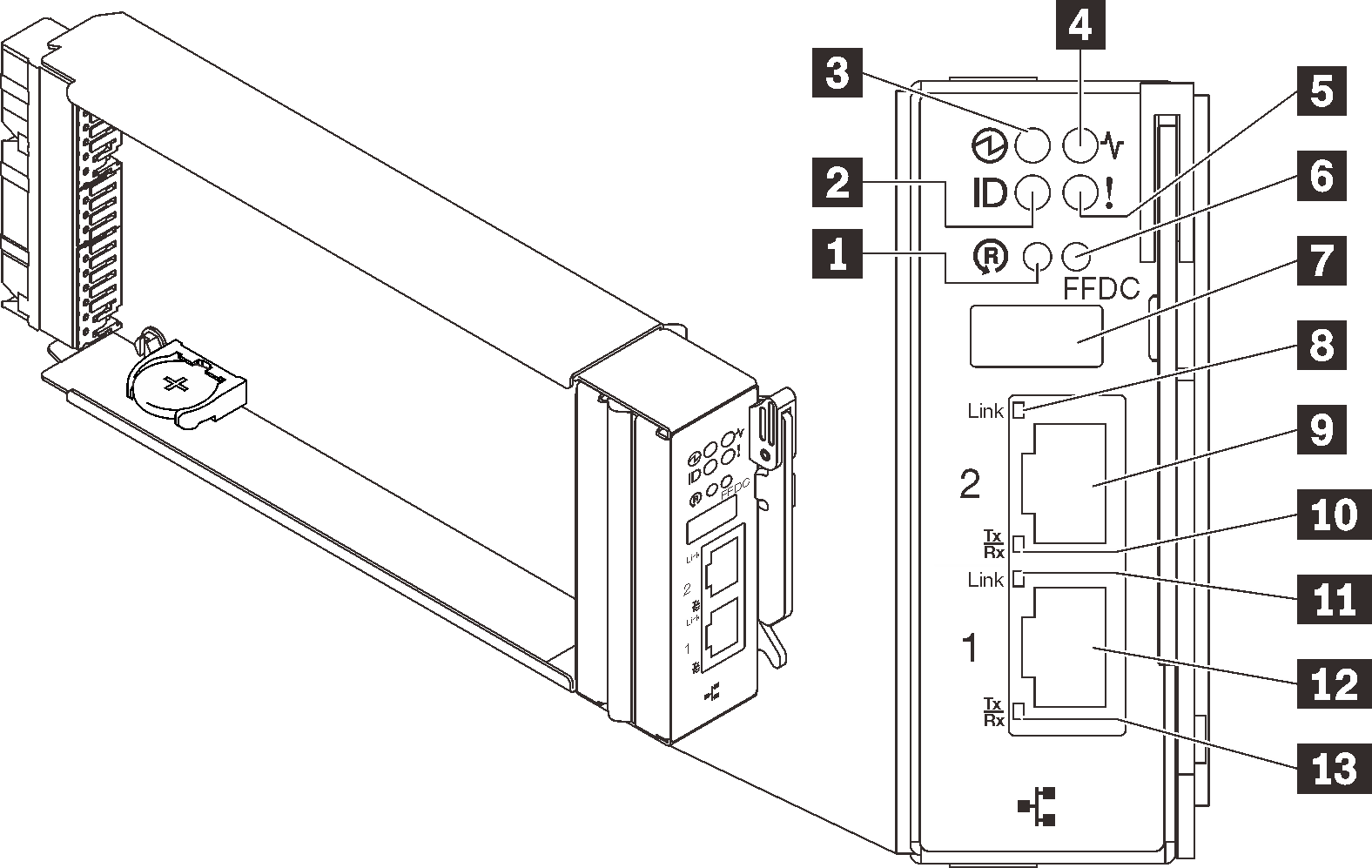
| 1 重置按钮孔 | 8 以太网端口 2 链路(RJ-45)LED(绿色) |
| 2 标识 LED(蓝色) | 9 以太网端口 2 |
| 3 电源 LED(绿色) | 10 以太网端口 2 活动(RJ-45)LED(绿色) |
| 4 状态 LED(绿色) | 11 以太网端口 1 链路(RJ-45)LED(绿色) |
| 5 检查日志 LED(黄色) | 12 以太网端口 1 |
| 6 USB 端口维护模式按钮(FFDC 转储) | 13 以太网端口 1 活动(RJ-45)LED(绿色) |
| 7 USB 2.0 接口 |
1 重置按钮:按住该按钮 1 到 4 秒钟,SMM2 将重新启动。按住 4 秒以上,SMM2 将重新启动并加载到默认设置。
2 标识 LED:此 LED 点亮(蓝色)时,它指示机架中机柜的位置。
3 打开电源 LED:此 LED 点亮(绿色)时,表示 SMM2 已通电。
持续点亮:SMM2 遇到了一个或多个问题。
熄灭:在机柜通电的情况下,指示 SMM2 遇到了一个或多个问题。
- 闪烁:SMM2 正在工作。
在 Pre-boot 过程中,LED 会快速闪烁。
每秒十次:SMM2 硬件正在运行,固件已准备好初始化。
每秒两次:固件正在初始化。
Pre-boot 过程完成后且 SMM2 正常工作时,LED 以较慢的速度闪烁(大约每两秒一次)。
5 检查日志 LED:此 LED 点亮(黄色)时,表示发生了系统错误。请检查 SMM2 事件日志了解其他信息。
6 USB 端口维护模式按钮(FFDC 转储):将 USB 存储设备插入 USB 2.0 接口后,按此按钮可收集 FFDC 日志。
7 USB 2.0 接口:将 USB 存储设备插入此接口,然后按 USB 端口维护模式按钮来收集 FFDC 日志。
8 以太网端口 2 链路(RJ-45)LED:此 LED 点亮(绿色)时,表示存在通过远程管理和控制台(以太网)端口 2 到管理网络的活动连接。
9 以太网端口 2:使用此接口可进行 SMM2 管理。
10 以太网端口 2 活动(RJ-45)LED:此 LED 闪烁(绿色)时,表示通过远程管理和控制台(以太网)端口 2 在管理网络上有活动。
11 以太网端口 1 链路(RJ-45)LED:此 LED 点亮(绿色)时,表示存在通过远程管理和控制台(以太网)端口 1 到管理网络的活动连接。
12 以太网端口 1:使用此接口可进行 SMM2 管理。
13 以太网端口 1 活动(RJ-45)LED:此 LED 闪烁(绿色)时,表示通过远程管理和控制台(以太网)端口 1 在管理网络上有活动。